가로 스크롤링 확인
“ELECOM Mouse Assistant 5”가 제대로 설치되었다면, 틸트 휠을 이용해 횡스크롤링을 사용할 수 있습니다.
* 가로 스크롤링 기능이 있는 ELECOM 마우스에서만 사용할 수 있습니다.
- Windows® 10을 사용하고 있는 경우, “시작”을 클릭한 뒤, “모든 응용 프로그램” - “Microsoft Edge”를 클릭합니다.
Windows® 8.1을 사용하고 있는 경우, 바탕화면에서 “Internet Explorer®” 아이콘을 클릭합니다.
Windows® 7을 사용하고 있는 경우, “시작”, “모든 프로그램”을 선택하고 “Internet Explorer®”를 클릭합니다.
선택한 브라우저를 엽니다. - 브라우저에서 원하는 웹사이트를 열고 이미지 크기와 세로 및 가로 스크롤바가 보이도록 화면을 조정합니다.
* 여기서는 ELECOM의 홈페이지를 예시로 사용했습니다.
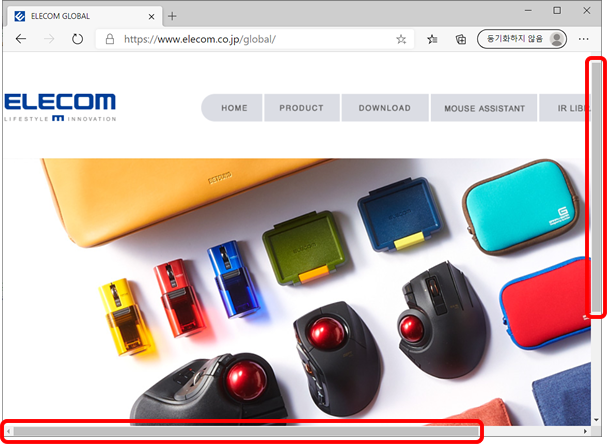
- 마우스의 틸트 휠을 좌우로 기울입니다.
틸트 휠을 좌우로 기울였을 때 웹페이지가 좌우로 스크롤되면, 마우스가 정상적으로 작동하는 것입니다.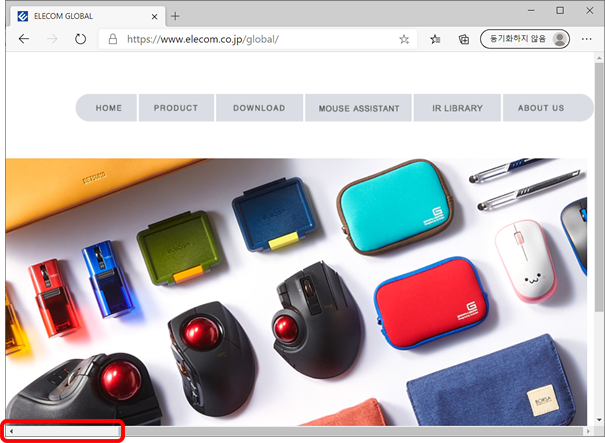
- 플라잉 스크롤링을 지원하지 않는 일부 응용 프로그램에서는, 틸트 휠을 좌우로 기울이더라도 페이지가 움직이지 않습니다.
또한, 일부 제품의 경우 가로 스크롤링 속도를 변경할 수 없습니다.
* OS의 기본 가로 스크롤링 기능을 사용하는 응용 프로그램에서는 속도를 변경할 수 없습니다.
- 플라잉 스크롤링을 지원하지 않는 일부 응용 프로그램에서는, 틸트 휠을 좌우로 기울이더라도 페이지가 움직이지 않습니다.